qui puoi trovare qualche risposta ai tuoi dubbi.
Se l'argomento che ti interessa non è presente, ti prego di segnalarmelo.
Occorrente:
Materiale qui
Una volta scompattato lo zip, troverai tre cartelle:
.Selecties, sono le selezioni da mettere nella cartella Selezioni.
.Tubes and plaatje, tubes e immagini da aprire in PSP; in questa cartella trovi anche l'ornamento LZ_Merinda sparkles da mettere nella cartella Ornamenti.
.Voorinstellingen Shadow, sono le impostazioni predefinite del filtro Alien Skin Eye Candy 5 Impact, Perspective Shadow, da mettere nella cartella Settings>Shadows del filtro.
Il tube usato per questo tutorial è di Pascale.
Filtri:
Frischluft qui
Alien Skin Eye Candy 5 Impact - Perspective Shadow qui
AAA Multifilter qui
Greg's Factory Output vol. II qui
Penta.com - Dot and Cross qui
VM Distortion qui
VM Natural qui
RCS Filter pak 1.0 qui
Redfield - Ripples magic qui
VanDerLee Unplugged-X qui

1. Apri una nuova immagine trasparente 900 x 650 pixels.
2. Imposta il colore di primo piano con il colore scuro #66737b.
3. Imposta il colore di sfondo con il colore chiaro #f5f5f5.
4. Riempi  l'immagine trasparente con il colore scuro di primo piano.
l'immagine trasparente con il colore scuro di primo piano.
5. Effetti>Plugins>Greg's Factory Output II - Pool Shadow:
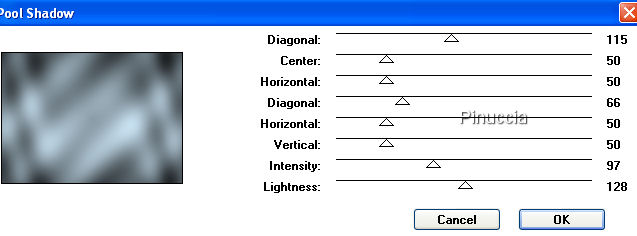
6. Effetti>Plugins>VM Distortion - Center Mirror:

7. Effetti>Plugins>VM Natural - Splash!:

8. Effetti>Effetti di distorsione>Stringi - intensità 100:

9. Effetti>Effetti di distorsione>Allarga - intensità 100:

10. Effetti>Plugins>Penta.com - Dot and Cross:
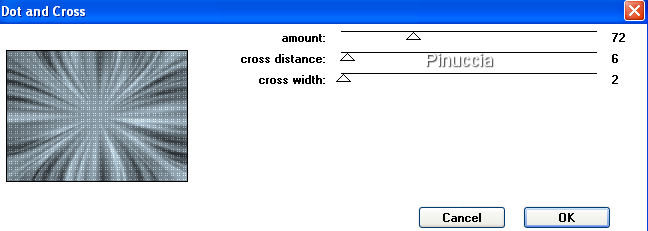
11. Livelli>Nuovo livello raster.
12. Selezione>Carica/Salva selezione>Carica selezione da disco.
Cerca e carica la selezione Lz_Merinda1:
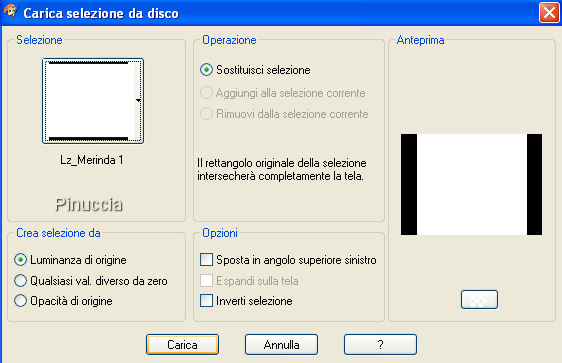
13. Riempi  la selezione con il colore scuro di primo piano #66737b.
la selezione con il colore scuro di primo piano #66737b.
14. Effetti>Plugins>Greg's Factory Output vol. II - Pool Shadow, con i settaggi precedenti.
Mantieni selezionato.
15. Regola>Sfocatura>Sfocatura gaussiana - raggio 60.

16. Regola>Aggiungi/Rimuovi disturbo>Aggiungi disturbo:

17. Effetti>Plugins>RCS Filter pak 1.0 - RCS Digi - Lens - Wedges:
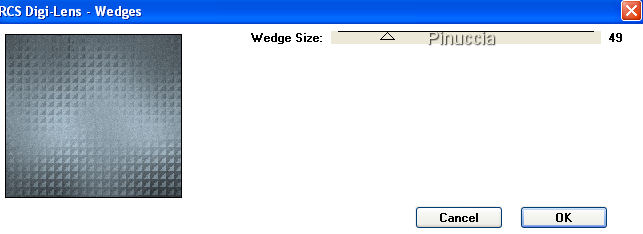
18. Selezione>Deseleziona.
19. Effetti>Plugins>Redfield - Ripples Magic:
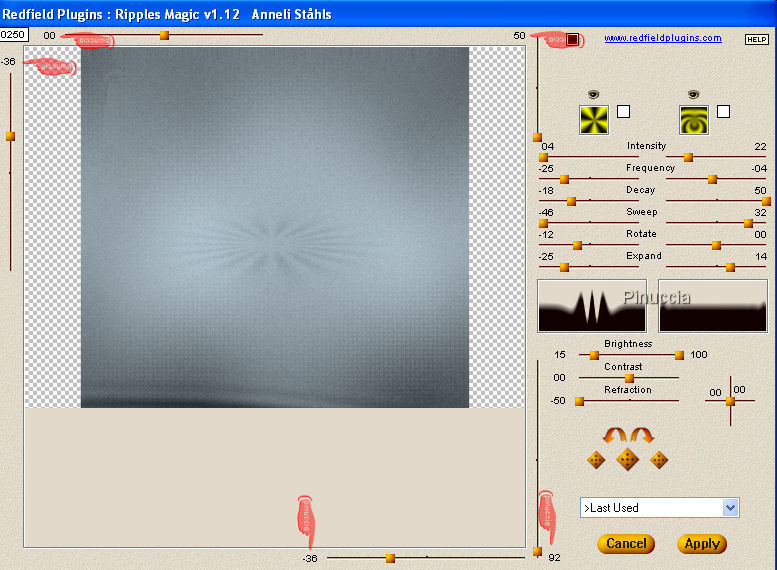
fai molta attenzione a impostare tutti i settaggi e attento anche ai valori con il segno negativo; nel caso la schermata non ti permetta di leggere bene i valori, ecco divisi i due settori:
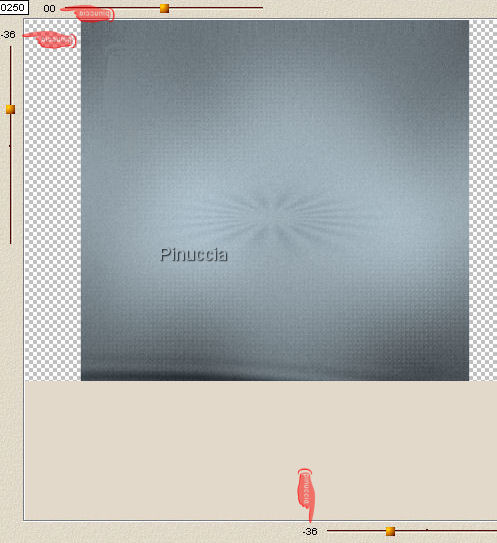
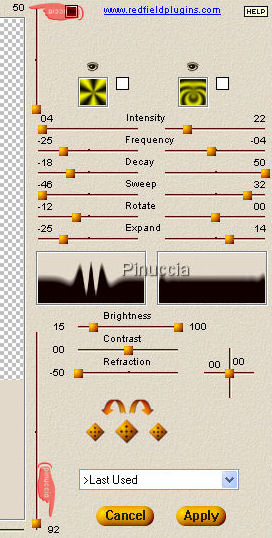
20. Sullo stesso livello:
Selezione>Carica/Salva selezione>Carica selezione da disco.
Cerca e carica la selezione LZ_Merinda 2:

21. Riempi  la selezione con il colore chiaro di sfondo #f5f5f5 (tasto destro del mouse).
la selezione con il colore chiaro di sfondo #f5f5f5 (tasto destro del mouse).
22. Selezione>Deseleziona.
23. Effetti>Plugins>VanDerLee - Unplugged-X, seleziona Defocus, imposta il settaggio a 2, e clicca ok:
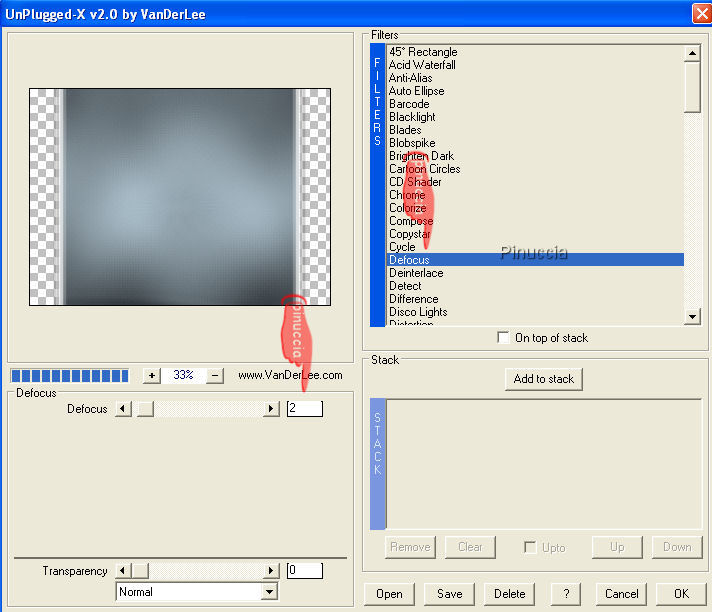
24. Effetti>Effetti 3D>Sfalsa ombra:

25. Ripeti l'Effetto Sfalsa ombra, cambiando orizzontale con -6.

Metti da parte questa immagine per il momento.
26. Apri una nuova immagine BIANCA 240 x 240 pixels.
27. Immagine>Aggiungi bordatura, 2 pixels, simmetriche, con il colore chiaro #66737b.
28. Immagine>Aggiungi bordatura, 20 pixels, simmetriche, con il colore scuro #f5f5f5.
Immagine>Aggiungi bordatura, 2 pixels, simmetriche, con il colore chiaro#66737b.
31. Effetti>Plugins>VanDerLee - Unplugged-X, imposta il settaggio Defocus a 4 e clicca ok:
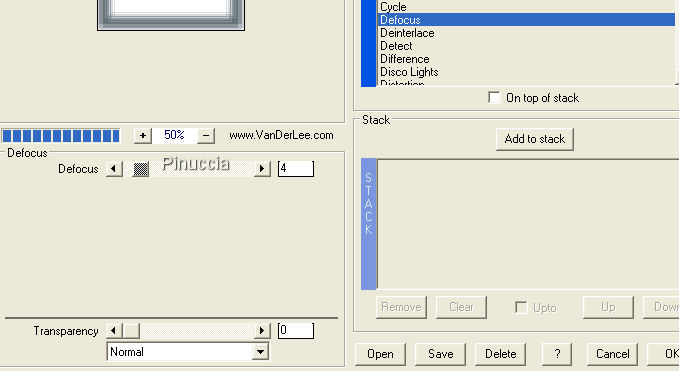
32. Seleziona con la bacchetta magica  la parte chiara al centro.
la parte chiara al centro.
33. Apri l'immagine Lz_Merinda_Plaatje.
Regola>Tonalità e saturazione>Viraggio:

34. Modifica>Copia.
35. Torna all'immagine piccola 240x240 e vai a Modifica>Incolla nella selezione.
36. Selezione>Deseleziona.
Modifica>Copia.
37. Torna al tuo primo lavoro, l'immagine 900x650 e vai a Modifica>Incolla come nuovo livello.
38. Effetti>Effetti di immagine>Scostamento:

fai sempre attenzione quando in un tutorial trovi l'Effetto scostamento; questo posiziona un tube in un punto preciso prestabilito; per questa ragione non devi mai spostare il tube dopo averlo incollato
39. Effetti>Plugins>Alien Skin Eye Candy 5 Impact - Perspective Shadow:
seleziona il preset Lz_Merinda_1 e clicca ok.
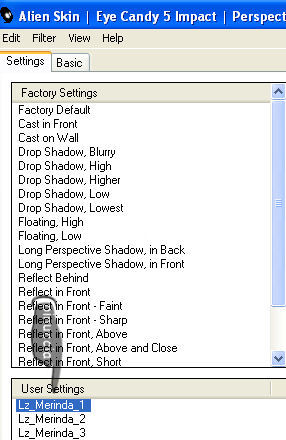
nella mia schermata le impostazioni si trovano nella parte inferiore, perchè le ho richiamate dalla cartella del tutorial.
Se le avessi salvate nella cartella del filtro, si troverebbero nella parte superiore
40. Livelli>Nuovo livello raster.
41. Selezione>Carica/Salva selezione>Carica selezione da disco.
Cerca e carica la selezione Lz_Merinda 3:
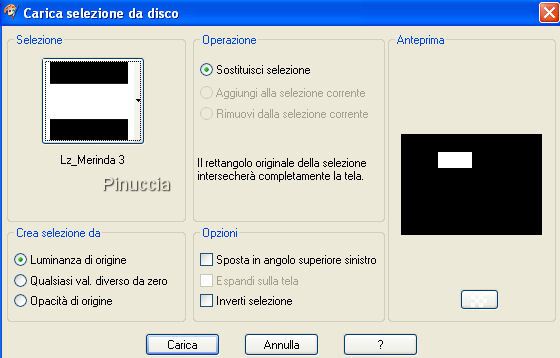
42. Riempi  la selezione con il colore chiaro di sfondo #f5f5f5 (tasto destro del mouse).
la selezione con il colore chiaro di sfondo #f5f5f5 (tasto destro del mouse).
43. Selezione>Deseleziona.
44. Effetti>Plugins>Frischluft - Box Blur:
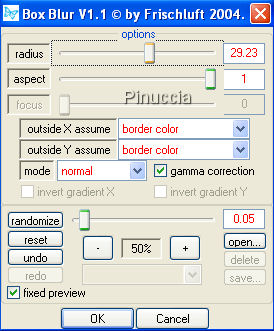
45. Effetti>Plugins>VanDerLee - Unplugged-X Defocus, riporta il settaggio a 2:
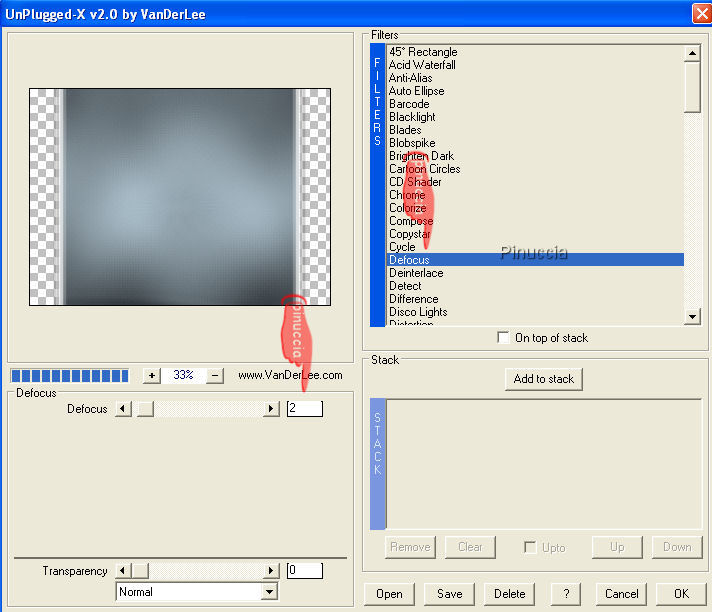
46. Effetti>Effetti di distorsione>Onda:
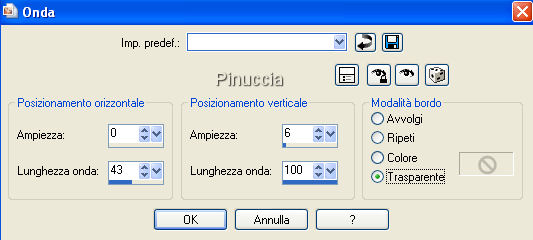
47. Abbassa l'opacità di questo livello al 70%.
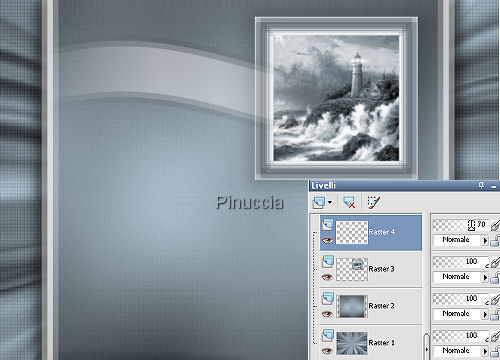
48. Effetti>Plugins>Alien Skin Eye Candy 5 Impact - Perspective Shadow:
seleziona il preset Lz_Merinda_2 e clicca ok.
49. Livelli>Duplica.
Immagine>Rifletti.
Immagine>Capovolgi.
50. Livelli>Nuovo livello raster.
51. Selezione>Carica/Salva selezione>Carica selezione da disco.
Cerca e carica la selezione Lz_Merinda 4:
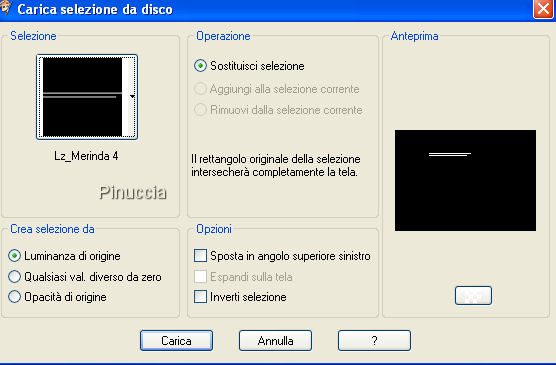
52. Riempi  la selezione con il colore chiaro di sfondo #f5f5f5 (tasto destro del mouse).
la selezione con il colore chiaro di sfondo #f5f5f5 (tasto destro del mouse).
53. Selezione>Deseleziona.
54. Effetti>Plugins>Frischluft - Box Blur, con i settaggi precedenti (punto 44).
55. Effetti>Effetti di trama>Veneziana:

56. Effetti>Effetti di distorsione>Onda, come al punto 46.
57. Nella paletta dei livelli cambia la modalità di miscelatura di questo livello in Indebolisci,
e abbassa l'opacità al 55%.
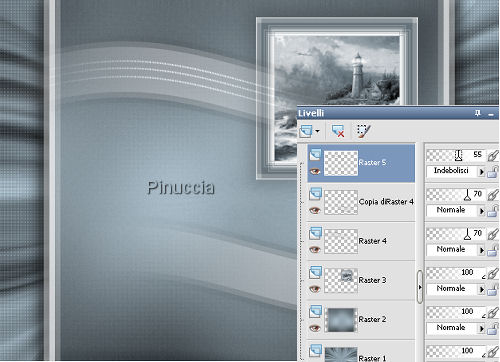
58. Livelli>Duplica.
Immagine>Rifletti.
Immagine>Capovolgi.
59. Apri je MD_96_SL.psp e vai a Modifica>Copia.
60. Torna al tuo lavoro e vai a Modifica>Incolla come nuovo livello.
61. Effetti>Effetti di immagine>Scostamento.
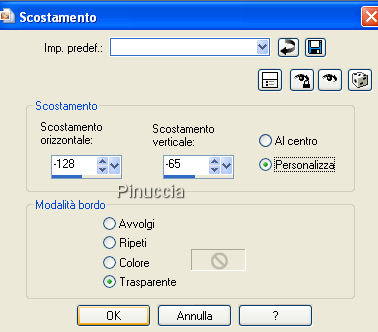
62. Effetti>Plugins>Alien Skin Eye Candy 5 Impact - Perspective Shadow,
seleziona il preset LZ_Merinda_3 e clicca ok.
63. Livelli>Nuovo livello raster.
64. Attiva lo strumento Ornamento 
cerca e seleziona l'ornamento Lz_Merinda Sparkles con i seguenti settaggi:

Applica casualmente le stelline pressappoco come nel mio esempio.

Nel mio esempio ho aggiunto altre stelline su un nuovo livello e ne ho abbassato l'opacità.
65. Livelli>Unisci>Unisci tutto.
66. Immagine>Aggiungi bordatura, 1 pixel, simmetriche, con il colore chiaro #f5f5f5.
67. Lascia il colore di primo piano con il colore scuro #66737b.
68. Imposta il colore di sfondo con il colore #dce0e1.
69. Passa il colore di primo piano a Gradiente, stile radiale:
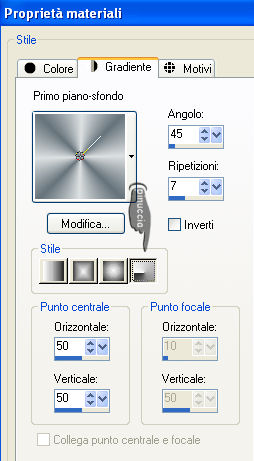
70. Selezione>Seleziona tutto.
71. Immagine>Aggiungi bordatura, 25 pixels, simmetriche, con il colore scuro #66737b.
72. Selezione>Inverti.
73. Riempi  la selezione con il gradiente.
la selezione con il gradiente.
74. Effetti>Plugins>AAA Frames - Foto Frame:
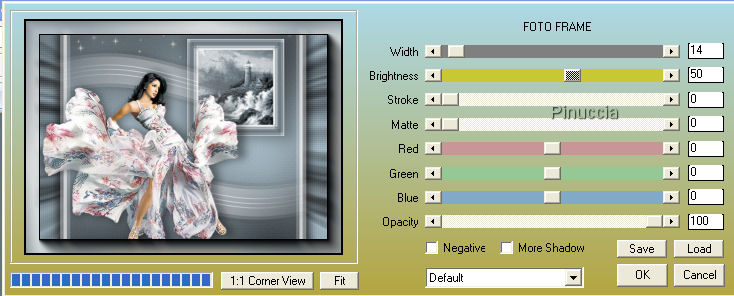
75. Selezione>Deselezione.
76. Immagine>Aggiungi bordatura, 1 pixel, simmetriche, con il colore #f5f5f5.
77. Immagine>Ridimensiona, a 750 pixels di larghezza:
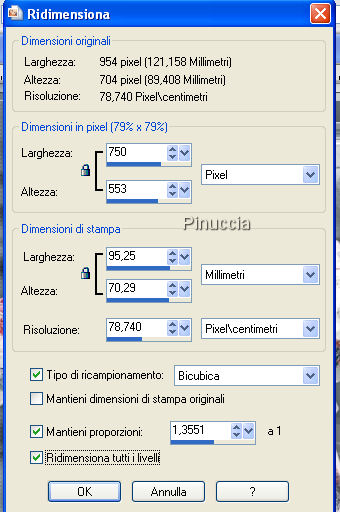
Aggiungi il tuo nome e/o il tuo watermark e salva in formato jpg.

Se hai problemi o dubbi, o trovi un link non funzionante,
o anche soltanto per un saluto, scrivimi.
5 Aprile 2009